Ändra din DNS-server: Varför du borde och hur man gör det
Vilken DNS (Domain Name System) -server använder du? Om du inte vet svaret är det en bra fråga om att du använder din Internetleverantörs (Internet Service Provider) servrar, och du kan göra det bättre. Ändra din standard DNS-server kan öka din säkerhet, integritet och hastighet (med några millisekunder, men hej, varför inte?).
Vad är DNS?

DNS-servrar fungerar som Internet-telefonböcker - de tar dina alfanumeriska ingångar (till exempel: maketecheasier.com) och konverterar dem till numeriska IP-adresser (192.124.249.3) som motsvarar servern din dator letar efter. De ger sedan datorns anvisningar om var de ska gå, så att datorn kan anslutas. Processen är så lynnig att du normalt inte ens märker det - vilket är bra, eftersom din dator manuellt sorterar via Internetens 1, 8 miljarder webbplatser skulle ta lång tid.
Relaterat : 4 av de bästa alternativa DNS-tjänsterna du ska använda
Vad är det för fel med standard?
Din Internetleverantörs servrar brukar inte bryta Internet för dig. Men de flesta Internetleverantörer gör inte mycket för att behålla dem, vilket ger offentliga servrar några fördelar.
- Internetleverantörer har inte alltid pålitliga och uppdaterade DNS-servrar, så dina önskemål om vissa webbplatser kan hoppas runt till andra servrar innan den korrekta adressen hittas, vilket saktar ner den här webbplatsen för dig.
- De flesta Internetleverantörer erbjuder inte phishing-skydd. De brukar också normalt inte använda DNSSEC eller DNSCrypt - säkerhetsfunktioner som skyddar dina DNS-förfrågningar från att spioneras eller kapas och omdirigeras.
- Om du behöver kringgå geoblocking eller ett ISP-block på en viss webbplats kan det hända att du ändrar din DNS.
- Din ISP registrerar förmodligen din DNS-aktivitet; Du kan göra din surfning mer privat genom att inte använda sina servrar.
Vilken är snabbast?
Om du inte har en mycket långsam DNS, kommer omkoppling förmodligen inte att vara mer än några få fraktioner i en sekund när det gäller snabbare belastningstider. Men om det handlar om hundra millisekunder mot fem, vill du nog inte välja den långsammare. Lyckligtvis kan du använda DNS Jumper (eller någon annan DNS-testprogramvara, DNS Benchmark är utmärkt för mer avancerade användare eller de med Mac) för att testa dina hastigheter.
1. Ladda ner DNS Jumper. (Endast Windows. Länken finns längst ner på sidan.)
2. Unzip mappen och öppna den om den inte öppnas automatiskt.

3. Kör filen DNSJumper.exe. Ingen installation krävs!
4. Klicka på "Snabbaste DNS." Innan du kör testet, se till att stoppa all annan trafik (uppdateringar, streaming, surfning etc.) på nätverket för att se till att det är korrekt.

5. Slå på "Starta DNS-test." Detta ska bara ta några sekunder.

6. Programvaran sorterar automatiskt servrarna från snabbast till långsammaste. Det kan finnas många okända namn på din lista, så gör lite forskning innan du väljer.

7. Du kanske vill köra testet några gånger för att se till att du får samma resultat.
8. När du sluter dig på en DNS-server kan du klicka på "Använd DNS-server" för att ändra datorns DNS-inställningar utan att någon manuell inmatning krävs.
9. Om du vill "hoppa" mellan DNS-servrar i framtiden kan du helt enkelt köra det här programmet igen och välja ett annat alternativ. Om tjänsten du vill ha är inte listad kan du mata in en annan DNS-adress genom att välja "Anpassad DNS".

Obs! Mac-användare kan ställa in och konfigurera DNS-inställningar med anvisningarna här. Linux-användare kan följa dessa instruktioner.
Relaterat : Så här krypterar du DNS-trafik i Windows med DNSCrypt
Ange din router DNS
Om du ställer in datorns DNS ändras din trafik från den maskinen, men för att få varje enhet i ditt hemdirigering till sina olika önskemål till en annan server måste du ändra routerns inställningar.
1. Öppna routerns kontrollpanel. För många routrar fungerar 192.168.1.1 i webbläsarens adressfält. Vissa router märken använder en annan adress, men en snabb sökning efter " [Router brandnamn] IP-adress" kommer att göra dig snabbare.

2. Tyvärr är routerns kontrollpaneler över märken och modeller allt väldigt olika. I allmänhet bör du först leta efter en "Internet Settings" eller bara "Internet" fliken, även om vissa routrar sätter DNS-inställningarna i en "DHCP" eller "LAN Settings" -menyn.

3. Om DNS-inställningarna inte dyker upp på framsidan av Internet-inställningar klickar du på flikarna tills du hittar två fält som är märkta med "Primär DNS" och "Sekundär DNS".
4. Om du inte kan hitta inställningarna på egen hand kan du hitta specifika instruktioner genom att söka " [routernamn] ändra DNS ."
5. Om du har kört DNS-hoppare ser du två DNS-adresser listade för servern du valt. Anslut bara den första till "Primär DNS" och den andra i "Sekundär DNS."

6. Spara dina ändringar, vänta på att din router startar om, luta dig tillbaka och njut av kunskapen om att din Internetanslutning blev lite bättre!
Slutsats
Medan dina hastighetsvinster kommer att bli marginella, kan ändras din DNS definitivt förbättra din säkerhet och integritet. Om du står bakom en brandvägg eller behöver komma runt censur, kan byte av din DNS också vara en del av din strategi för att komma runt om det. Sammantaget är det inte helt så tekniskt svårt som det låter, och du har inget att förlora genom att göra en snabb växel.




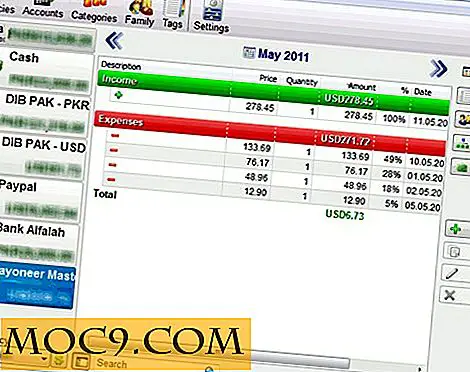

![Så här skapar du en skärmsläckare med hjälp av dina Flickr-foton [Mac]](http://moc9.com/img/flickr-you-button.jpg)
